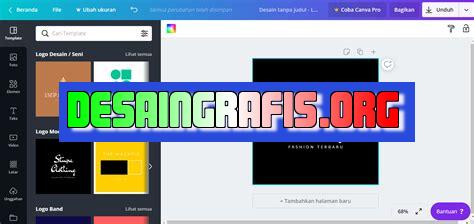
Cara mudah masuk ke Canva online untuk membuat desain grafis dengan fitur yang lengkap dan menyenangkan. Cukup login dengan akun Google atau Facebook.
Canva online adalah sebuah platform desain grafis yang sangat populer di seluruh dunia. Dengan Canva, siapa saja bisa membuat desain grafis dengan mudah dan cepat tanpa harus memiliki keahlian khusus dalam bidang desain grafis. Bagi Anda yang baru pertama kali menggunakan Canva dan masih bingung cara masuk ke platform ini, jangan khawatir karena kami akan memberikan panduan lengkap bagaimana cara masuk ke Canva online.
Pertama-tama, pastikan Anda sudah memiliki akun Canva. Jika belum, Anda bisa mendaftar terlebih dahulu di situs resmi Canva. Setelah berhasil mendaftar, klik tombol ‘Masuk’ di pojok kanan atas halaman utama Canva. Kemudian, Anda akan diminta untuk memasukkan email dan password yang sudah Anda daftarkan sebelumnya. Jika data yang dimasukkan sudah benar, maka Anda akan langsung diarahkan ke halaman utama Canva.
Namun, jika Anda lupa password atau kesulitan untuk melakukan login, Canva juga menyediakan opsi untuk reset password atau login melalui akun Google atau Facebook. Dengan begitu, Anda tidak perlu repot-repot mengingat password Canva Anda.
Jadi, apapun kendala yang Anda hadapi, Canva memberikan solusi yang mudah dan cepat untuk mempermudah akses ke platform desain grafis ini. Selamat mencoba!
Cara Masuk ke Canva Online
Jika Anda ingin membuat desain grafis, Canva adalah salah satu platform yang sangat direkomendasikan. Anda tidak perlu memiliki kemampuan desain profesional karena Canva sangat mudah digunakan dan menyediakan banyak template gratis yang bisa Anda gunakan.
Membuka Situs Canva
Langkah pertama untuk masuk ke Canva adalah membuka situsnya di browser. Cari Canva di mesin pencari atau ketik www.canva.com langsung di address bar.
Daftar Akun
Jika Anda belum memiliki akun, Anda harus mendaftar terlebih dahulu sebelum dapat masuk ke Canva. Klik tombol Sign up dan isi data pribadi Anda seperti email dan password.
Masuk ke Akun
Jika Anda sudah memiliki akun, klik tombol Log in di pojok kanan atas halaman. Isi email dan password Anda untuk masuk ke akun Canva Anda.
Gunakan Google atau Facebook
Jika Anda tidak ingin membuat akun baru, Anda dapat menggunakan akun Google atau Facebook untuk masuk ke Canva. Klik tombol Continue with Google atau Continue with Facebook dan ikuti instruksi selanjutnya.
Lupa Password
Jika Anda lupa password akun Canva Anda, klik tombol Forgot password? dan masukkan email Anda. Canva akan mengirimkan link untuk mereset password ke email yang terdaftar.
Memilih Template
Setelah berhasil masuk ke Canva, Anda akan dihadapkan pada pilihan template. Pilih template yang sesuai dengan kebutuhan desain Anda dan klik untuk memulai.
Customize Desain
Sekarang saatnya untuk menambahkan teks, gambar, dan elemen desain lainnya ke template yang telah dipilih. Canva menyediakan banyak pilihan elemen desain yang dapat Anda gunakan secara gratis atau dengan membayar.
Menyimpan dan Mendownload Desain
Jika desain sudah selesai, klik tombol Download di pojok kanan atas halaman untuk mengunduh desain dalam format yang diinginkan. Jangan lupa untuk menyimpan desain di akun Canva Anda agar dapat diakses kembali nanti.
Bagikan Desain
Anda juga dapat membagikan desain yang telah dibuat ke media sosial atau email. Klik tombol Share dan pilih opsi yang ingin digunakan.
Mengedit Desain
Jika Anda perlu mengedit desain yang sudah dibuat sebelumnya, Anda dapat masuk ke akun Canva Anda dan mencari desain tersebut di Your designs. Klik untuk membuka desain dan mulai mengedit lagi.
Kesimpulan
Dengan Canva, siapa pun dapat membuat desain grafis yang menarik tanpa harus memiliki kemampuan desain profesional. Ikuti langkah-langkah di atas untuk masuk ke Canva dan mulai membuat desain unik Anda sendiri.
Cara Masuk ke Canva Online Tanpa Judul
Canva adalah platform desain online yang memungkinkan penggunanya untuk membuat berbagai visual seperti poster, spanduk, brosur, undangan, kartu nama, dan masih banyak lagi. Dalam artikel ini, akan dijelaskan cara masuk ke Canva online tanpa memerlukan judul.
Langkah 1: Buka website Canva
Langkah pertama yang harus dilakukan untuk masuk ke Canva online tanpa judul adalah membuka website Canva dengan mengetikkan www.canva.com pada browser yang digunakan.
Langkah 2: Pilih Sign up with email
Setelah website Canva terbuka, langkah selanjutnya adalah memilih opsi Sign up with email untuk membuat akun baru.
Langkah 3: Isi data pribadi
Setelah memilih opsi Sign up with email, pengguna harus mengisi form yang berisi data pribadi seperti nama lengkap, alamat email, dan password untuk membuat akun.
Langkah 4: Verifikasi email
Setelah mengisi data pribadi, Canva akan mengirimkan email verifikasi ke alamat email yang telah diisi. Pengguna harus membuka email tersebut dan klik link verifikasi yang ada di dalamnya.
Langkah 5: Klik Create a Design
Setelah berhasil membuat akun Canva, pengguna dapat langsung masuk ke platform dengan mengklik tombol Create a Design yang ada di halaman utama.
Langkah 6: Pilih template
Setelah masuk ke platform Canva, pengguna akan disuguhkan dengan berbagai pilihan template yang dapat dipilih untuk dimodifikasi sesuai kebutuhan.
Langkah 7: Tambahkan elemen
Setelah memilih template, pengguna dapat menambahkan elemen seperti gambar, teks, ikon, atau ilustrasi untuk mengisi desain yang telah dipilih.
Langkah 8: Ubah warna dan font
Pengguna dapat mengubah warna dan font pada desain yang dibuat dengan menggunakan opsi yang tersedia di platform Canva.
Langkah 9: Simpan dan unduh desain
Setelah selesai membuat desain, pengguna dapat menyimpan dan mengunduhnya dalam berbagai format yang telah disediakan oleh Canva.
Langkah 10: Bagikan desain
Pengguna juga dapat membagikan desain yang telah dibuat ke berbagai platform sosial media dengan menekan tombol Share yang ada di platform Canva.
Itulah 10 langkah mudah untuk masuk ke Canva online tanpa harus menggunakan judul. Dengan mengikuti langkah-langkah tersebut, pengguna dapat dengan mudah membuat desain visual yang menarik dan kreatif.
Dalam era digital seperti sekarang, kebutuhan untuk membuat desain grafis semakin meningkat. Canva adalah salah satu platform online yang dapat membantu kita untuk membuat desain yang menarik dan profesional dengan mudah.
Namun, sebelum bisa mulai membuat desain di Canva, ada beberapa cara masuk ke Canva online yang bisa Anda pilih. Berikut adalah beberapa cara dan pro dan kontra dari masing-masing cara tersebut:
Cara Masuk ke Canva Online
- Mendaftar akun baru di Canva
- Pro: Anda akan memiliki akses penuh ke semua fitur Canva dan dapat menyimpan desain Anda secara online.
- Kontra: Memerlukan waktu untuk membuat akun baru dan Anda mungkin perlu membayar biaya langganan untuk akses premium.
- Masuk menggunakan akun media sosial
- Pro: Anda dapat masuk dengan cepat menggunakan akun media sosial Anda, seperti Facebook atau Google.
- Kontra: Tidak semua fitur Canva mungkin tersedia jika Anda masuk menggunakan akun media sosial, dan Anda mungkin perlu membagikan informasi pribadi Anda dengan platform sosial media tersebut.
- Masuk sebagai tamu
- Pro: Anda dapat mencoba Canva tanpa harus membuat akun atau memberikan informasi pribadi.
- Kontra: Anda tidak akan dapat menyimpan desain Anda secara online dan beberapa fitur mungkin tidak tersedia.
Dalam memilih cara masuk ke Canva online, pastikan Anda mempertimbangkan kebutuhan dan preferensi Anda. Apapun pilihan Anda, Canva dapat membantu Anda membuat desain yang menarik dan profesional dengan mudah.
Sebagai seorang jurnalis, saya sering membutuhkan sebuah desain grafis untuk mempercantik tampilan artikel yang ditulis. Salah satu platform yang sering saya gunakan adalah Canva. Namun, ada kalanya ketika ingin menggunakan Canva, judul atau title diperlukan. Lalu bagaimana cara masuk ke Canva online tanpa harus membuat judul?
Langkah pertama yang perlu dilakukan adalah membuka situs Canva di browser yang diinginkan. Setelah itu, klik opsi ‘Create a design’ yang terletak di pojok kanan atas halaman. Kemudian akan muncul beberapa pilihan jenis desain yang bisa dipilih, seperti poster, undangan, sampul buku, dan masih banyak lagi. Pilihlah salah satu jenis desain yang diinginkan.
Selanjutnya, akan muncul halaman kosong yang siap untuk diisi dengan desain sesuai keinginan. Untuk menghindari pembuatan judul atau title, cukup klik pada bagian ‘File’ yang terletak di pojok kiri atas halaman. Kemudian pilih opsi ‘Rename’ dan hapus judul yang sudah tertera. Setelah itu, Anda sudah bisa langsung mulai mendesain tanpa harus membuat judul terlebih dahulu.
Demikianlah cara masuk ke Canva online tanpa harus membuat judul. Dengan langkah-langkah yang telah dijelaskan di atas, diharapkan bisa membantu para pengguna Canva yang ingin langsung mulai mendesain tanpa harus repot membuat judul terlebih dahulu. Selamat mencoba!
Video cara masuk ke canva online
Banyak orang yang bertanya-tanya tentang cara masuk ke Canva online. Berikut adalah beberapa pertanyaan yang sering diajukan:
-
Bagaimana cara mendaftar di Canva?
Untuk mendaftar di Canva, Anda bisa mengunjungi situs web resmi Canva dan mengklik tombol Daftar. Setelah itu, Anda dapat memasukkan alamat email dan kata sandi untuk membuat akun baru. Anda juga bisa mendaftar dengan akun Google atau Facebook yang sudah ada.
-
Apakah Canva gratis?
Ya, Canva menyediakan versi gratis yang bisa digunakan oleh siapa saja. Namun, fitur-fitur tertentu seperti template premium dan akses ke gambar dan video lebih lengkap hanya tersedia pada versi berbayar.
-
Bagaimana cara menggunakan Canva?
Setelah mendaftar dan masuk ke akun Anda, Anda bisa memilih jenis desain yang ingin dibuat seperti poster, kartu nama, atau media sosial. Kemudian, Anda bisa memilih template yang sudah ada atau membuat desain dari awal. Canva memiliki banyak fitur seperti tambahan teks, gambar, dan bentuk yang bisa ditambahkan ke desain Anda.
-
Bagaimana cara mengunduh desain dari Canva?
Setelah selesai membuat desain, Anda bisa mengunduhnya dalam berbagai format seperti JPG, PNG, atau PDF. Caranya adalah dengan mengklik tombol Unduh dan memilih format yang diinginkan. Anda juga bisa menyimpan desain ke akun cloud seperti Google Drive atau Dropbox.
Dengan menjawab pertanyaan-pertanyaan di atas, diharapkan dapat membantu Anda dalam menggunakan Canva untuk membuat desain yang lebih menarik dan efektif.
 Desain Grafis Indonesia Kumpulan Berita dan Informasi dari berbagai sumber yang terpercaya
Desain Grafis Indonesia Kumpulan Berita dan Informasi dari berbagai sumber yang terpercaya


